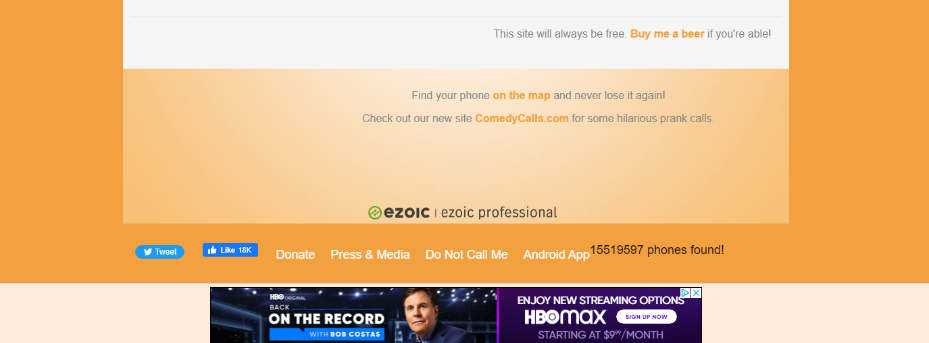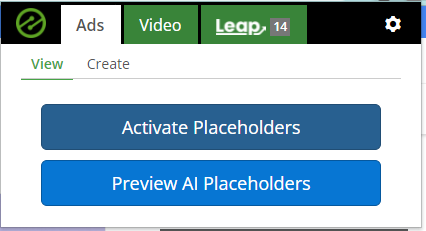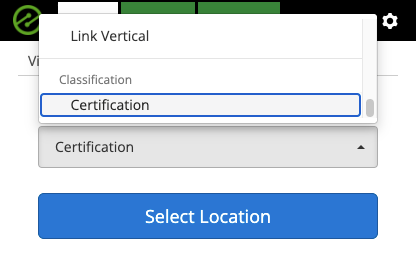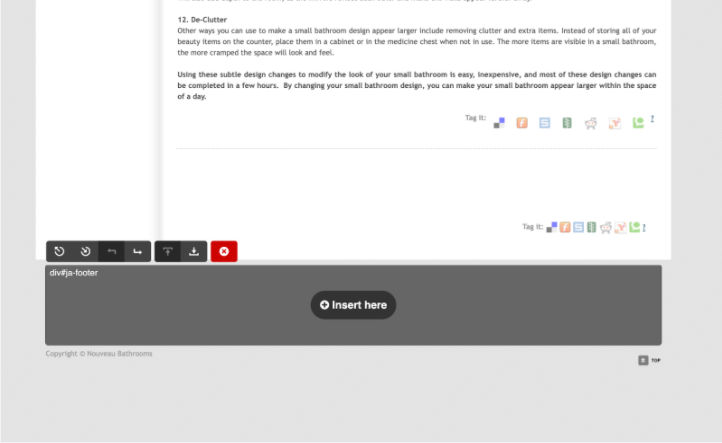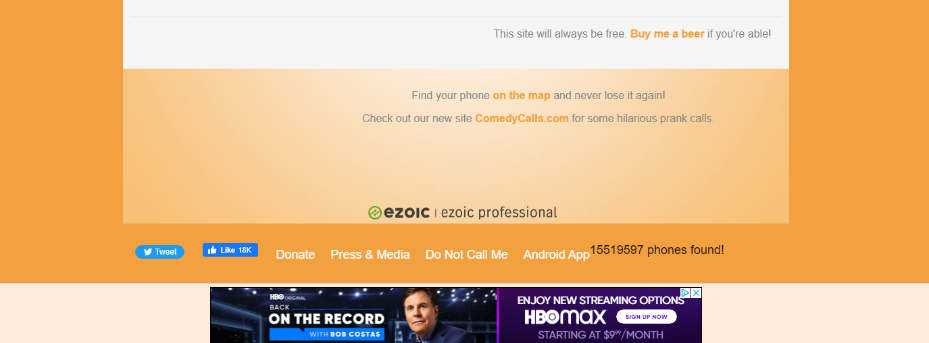Come Implementare le Certificazioni usando l'Estensione di Chrome
Puoi mostrare le tue Certificazioni Ezoic utilizzando lo strumento di Estensione di Chrome di Ezoic. Se non hai già installato l'estensione di Chrome di Ezoic, puoi installarla qui.
Una volta installata, clicca sull'estensione nell'angolo in alto a destra del tuo browser Chrome per aprirla, quindi vai alla scheda Crea:
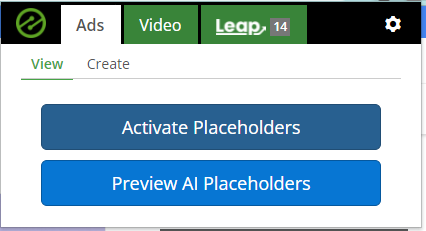
Clicca sul menu a discesa che dice “Rilevamento Automatico” sotto Dimensione Segnaposto, e scorri fino alla parte inferiore della scheda a discesa:
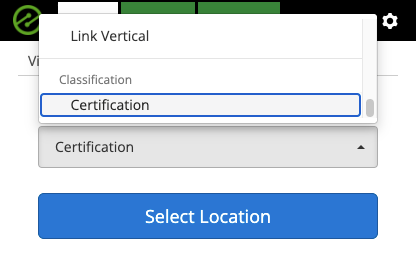
Una volta selezionato “Certificazione”, puoi attivare l'estensione cliccando su “Seleziona Posizione”.
Da lì, puoi procedere a inserire un segnaposto dove desideri visualizzare le tue Certificazioni Ezoic nella pagina. Se l'estensione è attivata, potrai passare il mouse sopra dove desideri che il segnaposto venga inserito nella pagina. Raccomandiamo di scegliere un punto nella pagina che sia coerente su tutto il tuo sito. Ad esempio, inserire il segnaposto all'interno del piè di pagina inferiore o dell'intestazione superiore aiuterà con la coerenza del formato.
Una volta selezionata la tua posizione, clicca su “Inserisci qui.”
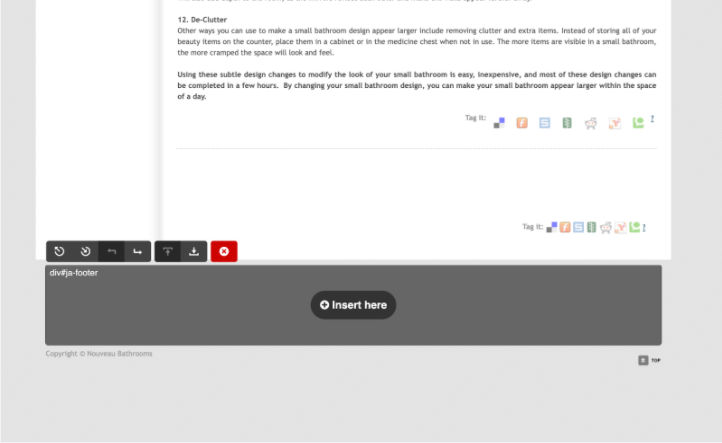
Questo aprirà una finestra di stile, dove potrai procedere a scegliere il posizionamento e la dimensione delle tue certificazioni.

Puoi visualizzare in anteprima diverse dimensioni per le certificazioni all'interno della finestra e puoi fare modifiche in qualsiasi momento. Una volta pronto per inserire il segnaposto delle certificazioni nel tuo sito, seleziona Salva Segnaposto. Se salvato correttamente, apparirà una casella colorata nella posizione selezionata.
Una volta che disattivi l'estensione di Chrome e ricarichi la pagina, la tua certificazione dovrebbe apparire.